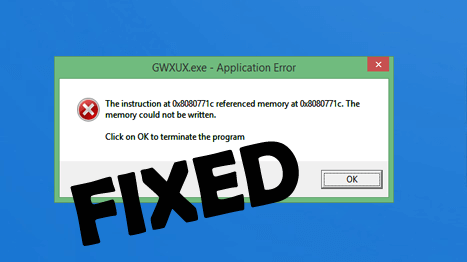
L’erreur d’application GWXUX.exe est l’une des erreurs irritantes qui affectent l’ensemble du travail sur PC, la mise à jour vers Windows 10 n’est pas aussi simple qu’il y paraît. Selon certains utilisateurs, «l’erreur GWXUX.exe» commence à apparaître juste après la mise à niveau vers Windows 10.
Le fichier GWXUX.exe est responsable de la mise à jour de Windows 7, Windows 8 ou Windows 8.1 vers Windows 10, GWXUX.exe analyse votre système Windows pour voir si le système est compatible avec la mise à niveau vers Windows 10, et il informe l’utilisateur lorsque la mise à jour est prêt à être téléchargé.
Mais lorsque l’utilisateur essaie de mettre à jour vers Windows 10, il recevra une erreur d’application, si vous êtes celui qui reçoit l’erreur GWXUX.exe, ne vous inquiétez pas, dans ce blog, je vous aiderai à corriger les erreurs d’application gwxux.exe dans Windows 10.
Cette erreur est généralement causée par des fichiers système endommagés ou mal placés, et la meilleure solution pour se débarrasser de l’erreur d’application GWXUX.exe est de réinstaller Windows ou d’exécuter une installation de réparation.
Cependant, il existe également d’autres solutions qui ont fonctionné pour de nombreux utilisateurs pour corriger l’erreur GWXUX.exe. Suivez donc les solutions ci-dessous en conséquence.
Comment réparer l’erreur d’application GWXUX.exe?
De plus, si vous ne souhaitez pas gérer la sauvegarde des fichiers et la réinstallation du logiciel. Et pour de nombreux utilisateurs, la réparation des fichiers système Windows corrompus sans installer la nouvelle copie de Windows a fonctionné pour eux.
Solution 1: exécuter l’analyse SFC
SFC ou System File Checker est un outil intégré qui analyse votre système entier pour les fichiers système endommagés et corrompus et les répare.
Remarque: Avant d’exécuter l’analyse SFC, il est recommandé de fermer toutes les autres applications.
Étape 1: ouvrir l’invite de commande
Pour Windows 8 ou Windows 8.1: Ouvrez Recherche> tapez Invite de commandes dans la zone de recherche et appuyez sur Entrée. Après avoir fait un clic droit sur l’option d’invite de commande et choisi «Exécuter en tant qu’administrateur».
Pour Windows 7: allez dans le menu Démarrer> zone de recherche et tapez invite de commande. Après avoir cliqué avec le bouton droit sur l’application et choisi «Exécuter en tant qu’administrateur» dans le menu contextuel.
Pour Windows 10: Appuyez sur les touches Windows + R> dans la zone Exécuter> tapez CMD> ouvrez maintenant l’invite de commande, cliquez dessus avec le bouton droit et sélectionnez Exécuter en tant qu’administrateur.
- Maintenant, après avoir ouvert l’invite de commande selon votre système Windows> tapez sfc/scannow> Entrée.
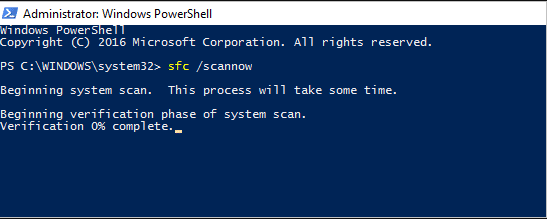
- Il commencera à analyser les dossiers et fichiers système, attendez donc la fin de l’ensemble du processus d’analyse (environ 15 minutes).
Une fois l’analyse terminée, vous serez averti si SFC a réussi à trouver et à réparer les fichiers système Windows corrompus. Et vérifiez si erreur d’application GWXUX.exe est corrigée ou non, mais sinon, dirigez-vous vers la solution suivante.
Solution 2: exécutez DISM
Si l’exécution de l’analyse SFC ne fonctionne pas pour vous, il est conseillé d’essayer d’exécuter la commande DISM. Cela fonctionne pour les utilisateurs si le scan SFC ne fonctionne pas pour eux.
Il vaut donc la peine d’essayer et de suivre les étapes pour exécuter la commande DISM
- Ouvrez l’invite de commandes en tant qu’administrateur
- Ensuite, dans l’invite de commande et tapez les commandes ci-dessous> appuyez sur Entrée
- dism.exe /Online /Cleanup-image /Checkhealth
- dism.exe /Online /Cleanup-image /Scanhealth
- dism.exe /Online /Cleanup-image /Restorehealth
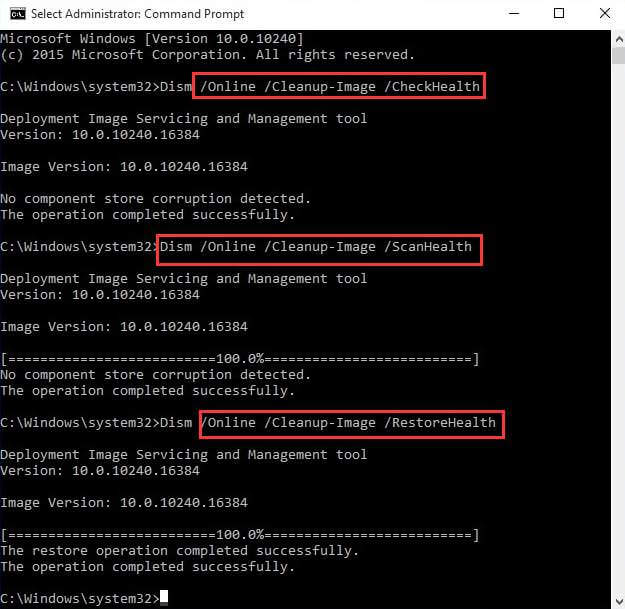
- Attendez la fin du processus de numérisation (environ 30 minutes)
Et comme le processus de numérisation est terminé, redémarrez votre ordinateur et vérifiez si l’erreur GWXUX.exe Windows 10 est résolue ou non.
Solution 3: modifier votre registre Windows
Si les deux solutions ci-dessus ne fonctionnent pas pour vous, alors vous devez modifier vos entrées de registre.
Eh bien, c’est une solution très délicate et une petite erreur peut endommager l’ensemble de votre système. Donc, si vous n’êtes pas un connaisseur de l’informatique ou une personne très technique, évitez de suivre la solution ci-dessous.
Dans ce cas, vous pouvez exécuter Registre Réparation Outil automatique, car cela vous aide à résoudre automatiquement les problèmes liés au registre.
Suivez attentivement les étapes ci-dessous pour modifier le registre:
- Allez dans Démarrer et dans la zone de recherche> tapez regedit

- Maintenant, cliquez sur Éditeur du Registre
- Et découvrez l’entrée suivante:
- HKEY_LOCAL_MACHINE \ SOFTWARE \ Policies \ Microsoft \ Gwx.
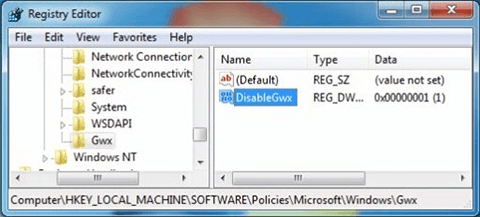
- Ensuite, dans le côté droit de l’interface, cliquez avec le bouton droit n’importe où sur l’espace vide> allez dans Nouveau> choisissez la valeur DWORD (32 bits)
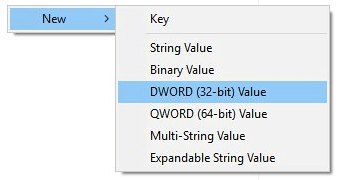
- Et créez un nouvel objet> et nommez-le DisableGwx et changez-le en valeur 1
- Quittez ensuite l’Éditeur du Registre> et redémarrez votre ordinateur.
J’espère que cela fonctionne pour vous de corriger l’erreur d’application GWXUX.exe dans Windows 10.
Solution 4: recherchez les logiciels malveillants sur votre ordinateur
Plusieurs fois, les virus ou les logiciels malveillants corrompent également les applications et provoquent de nombreux autres problèmes dans le système Windows.
Il peut arriver que vous rencontriez l’erreur d’application GWXUX.exe dans le système d’exploitation Windows en raison d’une infection par un virus ou un programme malveillant, car cela corrompt l’application et, par conséquent, vous commencez à obtenir l’erreur.
Donc, assurez-vous d’analyser votre système avec un bon programme antivirus, assurez-vous que votre système Windows est exempt de virus.
Il existe de nombreuses applications antivirus tierces disponibles en ligne, assurez-vous de télécharger le meilleur programme antivirus sur le Web et d’effectuer une analyse approfondie.
Assurez-vous donc d’analyser votre système avec un bon programme antivirus.
Obtenez SpyHunter pour supprimer complètement l’infection et les logiciels malveillants
Solution 5: réinstallez votre Windows
Eh bien, si aucune des solutions ci-dessus ne vous permet de résoudre l’erreur GWXUX.exe dans Windows 10, il est suggéré de réinstaller votre Windows.
Assurez-vous d’installer un Windows neuf et propre et vérifiez si l’erreur d’application GWXUX.exe est résolue.
Remarque: assurez-vous de sauvegarder vos fichiers importants avant de réinstaller Windows.
Meilleur & Facile Solution pour corriger l’erreur d’application GWXUX.exe
Parfois, les solutions manuelles ne fonctionneront pas pour les utilisateurs pour corriger l’erreur, donc si vous êtes toujours confronté à l’erreur GWXUX.exe, ou si vous cherchez une solution facile, alors ici, il est suggéré au PC Réparation Outil.
Il s’agit d’un outil professionnel recommandé qui, en scannant une seule fois, détecte et corrige les erreurs informatiques courantes. Avec cela, vous pouvez corriger diverses erreurs PC telles que l’erreur BSOD, l’erreur de registre, l’erreur d’application, l’erreur DLL et autres.
Il répare également les fichiers système Windows corrompus ou endommagés, empêche les virus, accélère les performances lentes du PC et bien plus encore. Vous avez juste besoin de télécharger l’outil et le travail de repos se fera en toute simplicité.
Obtenez PC Réparation Outil pour corriger l’erreur d’application GWXUX.exe
Conclusion:
Donc, tout cela concerne l’erreur d’application GWXUX.exe dans Windows 10. J’ai fait de mon mieux pour répertorier les solutions complètes possibles pour corriger l’erreur GWXUX.exe dans Windows 10.
À vous maintenant de suivre les solutions données une par une.
Assurez-vous de suivre attentivement les correctifs car c’est un peu délicat et une petite erreur peut endommager votre système. Malgré cela, vous pouvez également opter pour une solution automatique pour corriger facilement l’erreur d’application.
J’espère que l’article fonctionne pour vous si vous avez des questions, n’hésitez pas à nous écrire.
Bonne chance..!
Hardeep has always been a Windows lover ever since she got her hands on her first Windows XP PC. She has always been enthusiastic about technological stuff, especially Artificial Intelligence (AI) computing. Before joining PC Error Fix, she worked as a freelancer and worked on numerous technical projects.